谷歌瀏覽器安裝插件失敗并提示惡意程序的解決方法
時(shí)間:2023-11-29 14:06:37作者:極光下載站人氣:477
很多小伙伴在使用Chrome瀏覽器的過程中想要在瀏覽器中安裝插件來擴(kuò)展瀏覽器的功能,但卻發(fā)現(xiàn)應(yīng)用商店無法打開,想要將自己下載好的插件安裝到Chrome瀏覽器中,又會(huì)遇到瀏覽器提示“Google已將插件標(biāo)記為惡意擴(kuò)展程序并已阻止系統(tǒng)安裝它”。如果我們想要解決插件被標(biāo)記為惡意程序的問題,我們需要進(jìn)入Chrome瀏覽器的隱私與安全設(shè)置頁面,然后點(diǎn)擊打開安全選項(xiàng),接著將安全模式暫時(shí)關(guān)閉,安裝好插件之后再重新開啟即可。有的小伙伴可能不清楚具體的操作方法,接下來小編就來和大家分享一下谷歌瀏覽器安裝插件失敗并提示惡意程序的解決方法。
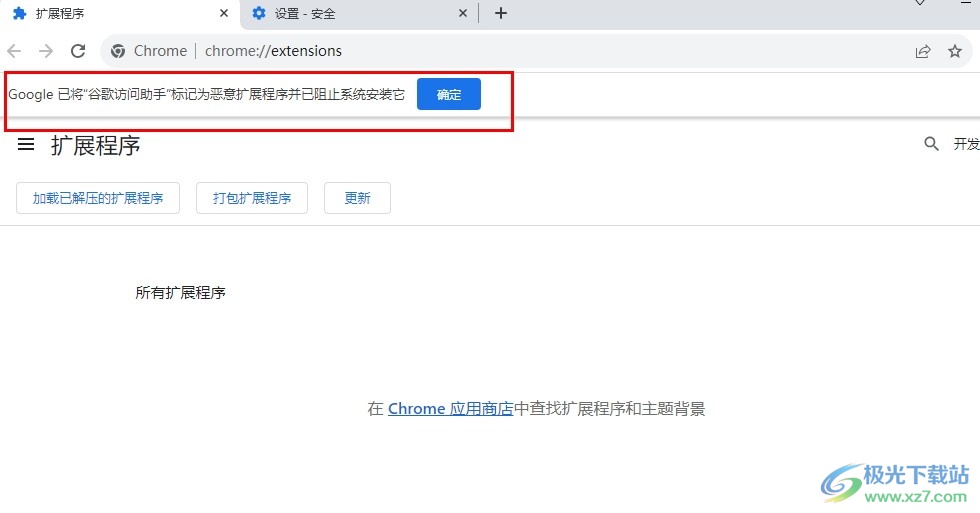
方法步驟
1、第一步,我們進(jìn)入谷歌瀏覽器的擴(kuò)展程序頁面,然后將開發(fā)者模式開啟,接著將插件文件直接拖入谷歌瀏覽器中
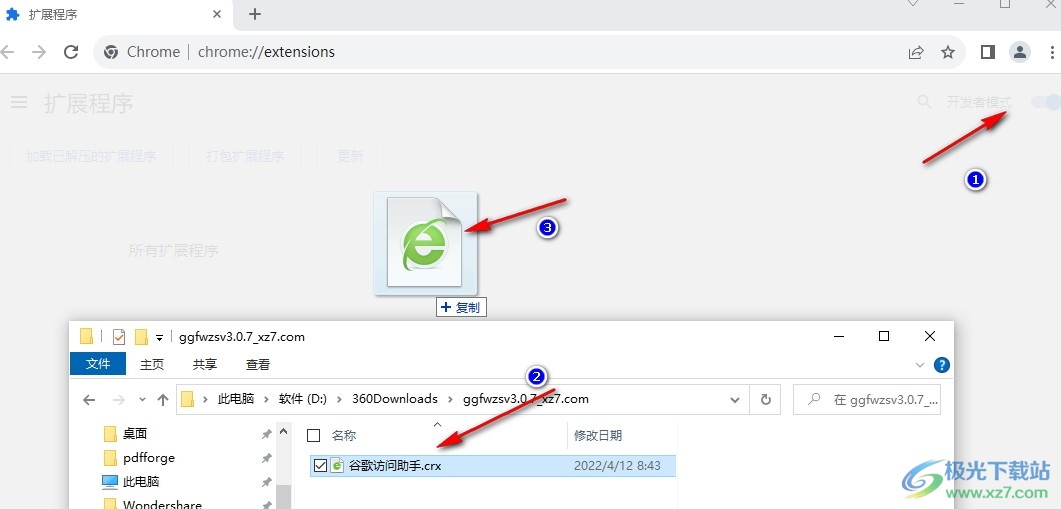
2、第二步,這時(shí)谷歌瀏覽器左上角會(huì)顯示Google已將該插件標(biāo)記為惡意擴(kuò)展程序并已阻止系統(tǒng)安裝它
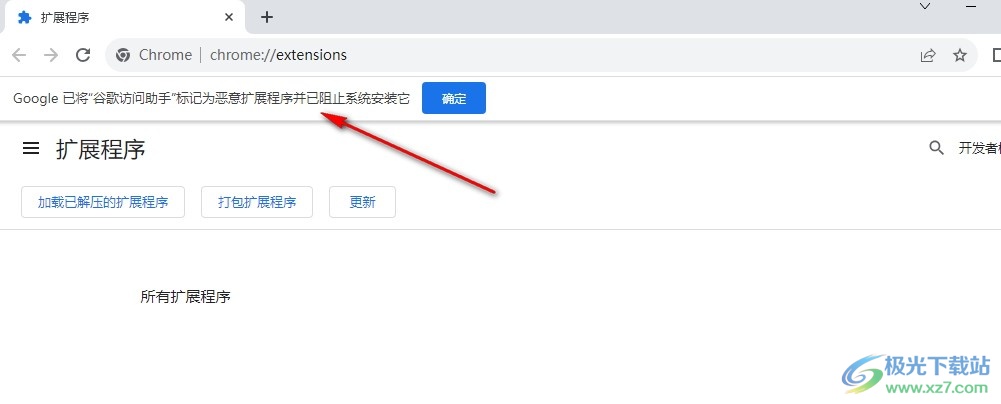
3、第三步,這時(shí)我們點(diǎn)擊頁面右上角的三個(gè)豎點(diǎn)圖標(biāo),然后在下拉列表中打開設(shè)置選項(xiàng)
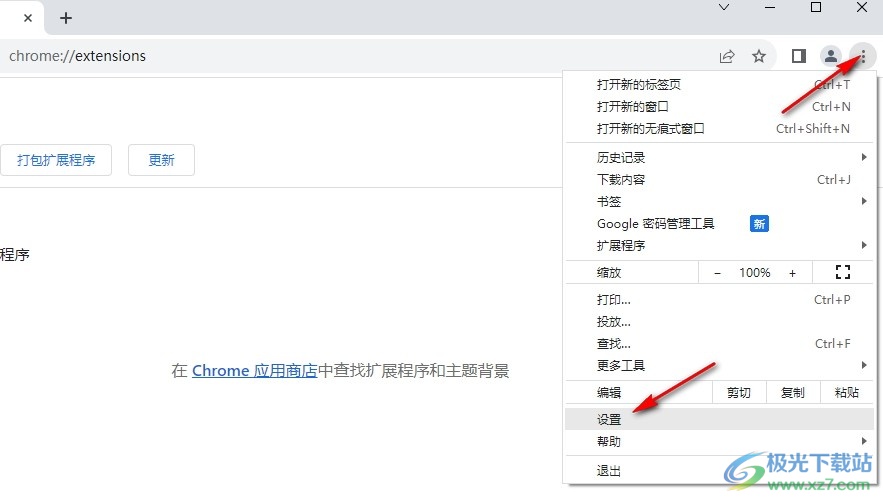
4、第四步,進(jìn)入谷歌的設(shè)置頁面之后,我們?cè)陔[私和安全頁面中點(diǎn)擊打開安全選項(xiàng)
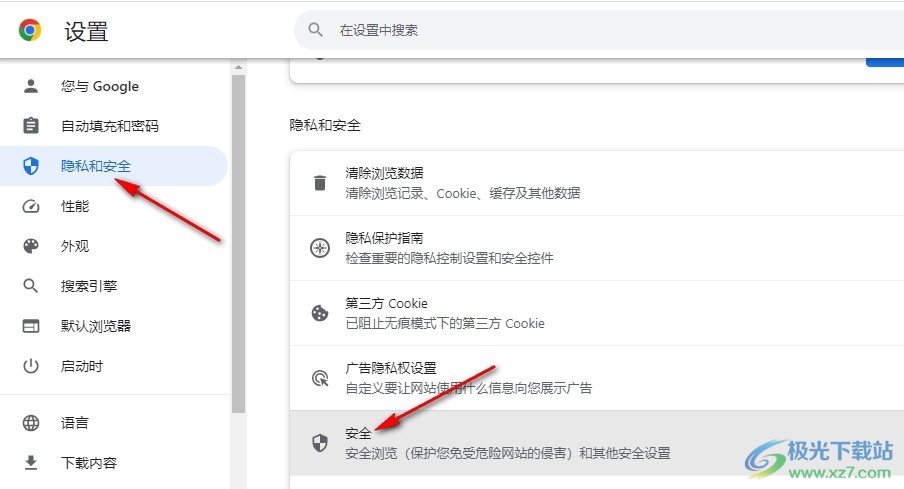
5、第五步,進(jìn)入安全設(shè)置頁面之后,我們直接點(diǎn)擊“不保護(hù)”選項(xiàng),然后在彈框中點(diǎn)擊“關(guān)閉”選項(xiàng),暫時(shí)將安全模式關(guān)閉,接著我們重復(fù)第一步操作就能成功安裝插件了,安裝好插件之后再重新打開安全模式即可
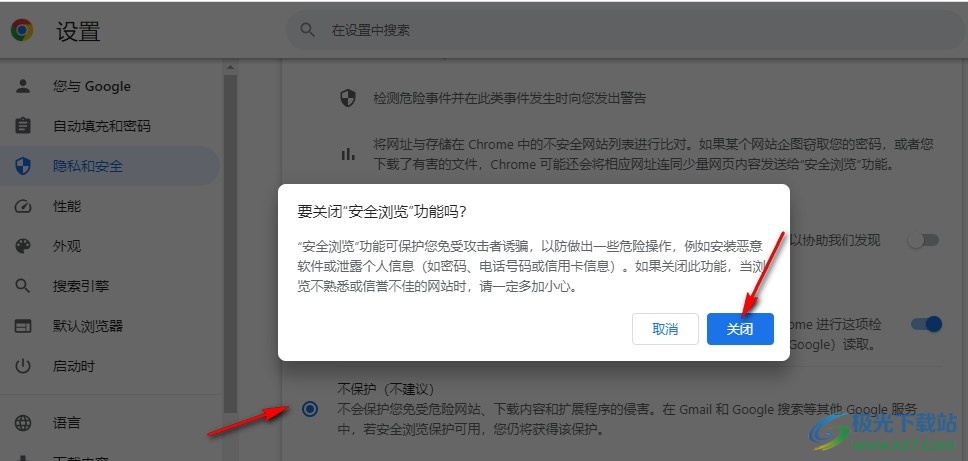
以上就是小編整理總結(jié)出的關(guān)于谷歌瀏覽器安裝插件失敗并提示惡意程序的解決方法,我們進(jìn)入Chrome瀏覽器的隱私與安全頁面,然后在該頁面中點(diǎn)擊打開安全選項(xiàng),接著在安全設(shè)置頁面中將安全模式關(guān)閉,這時(shí)就能正常安裝插件了,感興趣的小伙伴快去試試吧。

大小:110 MB版本:v130.0.6723.117環(huán)境:WinAll, WinXP, Win7, Win10
- 進(jìn)入下載
相關(guān)推薦
相關(guān)下載
熱門閱覽
- 1百度網(wǎng)盤分享密碼暴力破解方法,怎么破解百度網(wǎng)盤加密鏈接
- 2keyshot6破解安裝步驟-keyshot6破解安裝教程
- 3apktool手機(jī)版使用教程-apktool使用方法
- 4mac版steam怎么設(shè)置中文 steam mac版設(shè)置中文教程
- 5抖音推薦怎么設(shè)置頁面?抖音推薦界面重新設(shè)置教程
- 6電腦怎么開啟VT 如何開啟VT的詳細(xì)教程!
- 7掌上英雄聯(lián)盟怎么注銷賬號(hào)?掌上英雄聯(lián)盟怎么退出登錄
- 8rar文件怎么打開?如何打開rar格式文件
- 9掌上wegame怎么查別人戰(zhàn)績?掌上wegame怎么看別人英雄聯(lián)盟戰(zhàn)績
- 10qq郵箱格式怎么寫?qq郵箱格式是什么樣的以及注冊(cè)英文郵箱的方法
- 11怎么安裝會(huì)聲會(huì)影x7?會(huì)聲會(huì)影x7安裝教程
- 12Word文檔中輕松實(shí)現(xiàn)兩行對(duì)齊?word文檔兩行文字怎么對(duì)齊?
網(wǎng)友評(píng)論